电脑城装机U盘制作工具是一款功能强大的装机U盘制作工具,无需任何技术,一键制作,制作U启后不影响平常U盘的使用,彻底抛弃光驱和光盘,便携带又省钱!
电脑城装机U盘制作工具功能特色
1:用本工具制作U盘启动盘,只需要简单的几步即可完成。制作过程只需一键即可,所谓轻松一键即可实现启动U盘。
2:ISO有引导镜像制作、写入U盘以及ISO镜像刻录到光盘功能(过程均为一键制作即可)
3:“本地功能”,可将电脑城统一PE直接安装到本地系统盘。启动方式可选择性(系统菜单和热键启动两种模式)支持安装以及一键卸载,还可以任意设置启动密码!
4:电脑城统一PE包含了电脑店流行的WIN2003 PE、win8PE 工具齐全,操作简单稳定适合新旧电脑装机维护系统
5:ISO模式制作U盘启动盘支持新主板UEFI启动功能
支持EFI启动制作方法看下面
首先安装统一PE制作工具后,找到软件窗口上的ISO制作,在下方点击一键生成ISO文件,提示窗口选择“是” 等待几分钟制作完成后,再次点击刚才那一键制作ISO、然后写入U盘即可(写入的窗口可以选择隐藏或者高级隐藏哦)
电脑城装机U盘制作工具怎么用
1、运行安装程序之前请尽量关闭杀毒软件和安全类软件(本软件涉及对可移动磁盘的读写操作,部分杀软的误报可能会导致制作失败!)下载完成之后Windows XP系统下直接双击运行即可,Windows Vista或Windows7/8/8.1系统请点右键以管理员身份运行。
2、插入一个1G 以上的U盘

3、点击一键制作USB启动盘
如何在Bios设置中修改u盘为第一启动项
首先,将u盘启动盘插入到电脑usb插口中,随后打开电脑,出现开机画面后按热键进入bios设置(bios热键不同品牌的机子有可能不同,大家自行网上查阅。)然后使用键盘上的左右方向键“←,→”将光标移至Boot 菜单,再使用键盘上的上下方向键“↑,↓”将光标移至USB HDD : KingstonDT 101 G2, 使用F5/F6键将u盘移动到第一启动项,最后按F10保存退出;如下图所示:
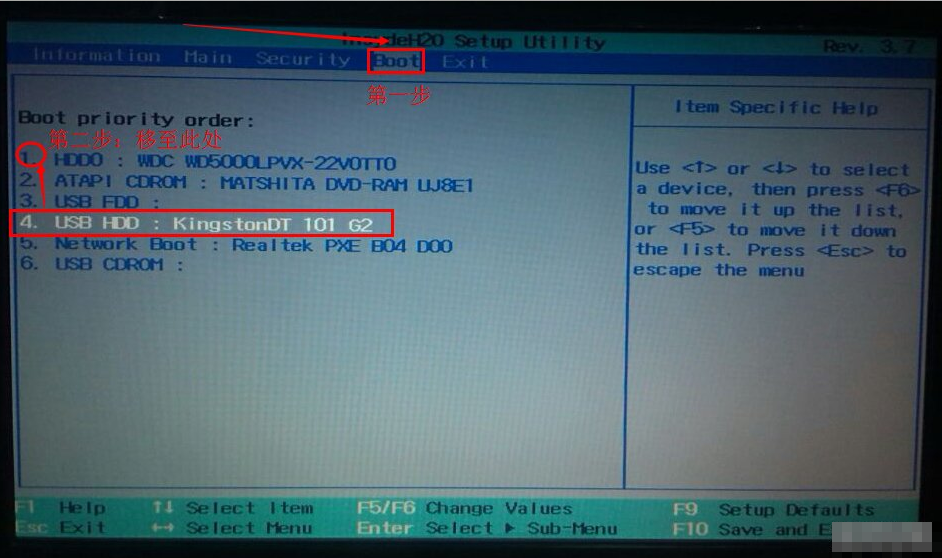
- PC官方版
- 安卓官方手机版
- IOS官方手机版













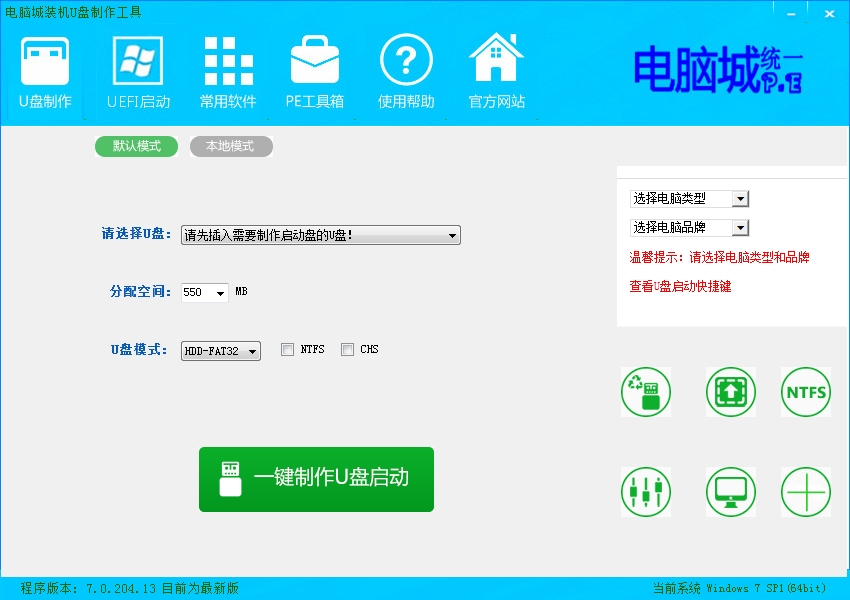

 下载
下载  下载
下载  下载
下载  下载
下载  下载
下载  pcmark10专业版(电脑性能测试跑分软件)2.1.2563 中文破解版
pcmark10专业版(电脑性能测试跑分软件)2.1.2563 中文破解版
 Ventoy装机软件绿色版1.0.77 单文件版
Ventoy装机软件绿色版1.0.77 单文件版
 硬件电压功耗测试软件(OverClock Checking Tool)11.0.5 绿色便携版
硬件电压功耗测试软件(OverClock Checking Tool)11.0.5 绿色便携版
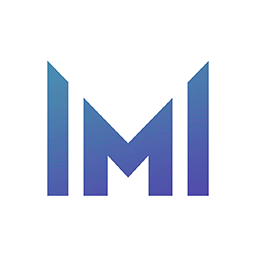 华为电脑管家12.0.1破解版免费版【非华为电脑安装成功】
华为电脑管家12.0.1破解版免费版【非华为电脑安装成功】
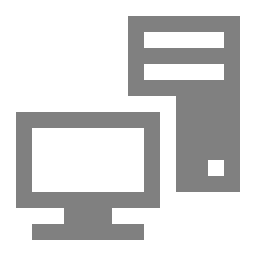 Visual C++运行库合集轻量版v60
Visual C++运行库合集轻量版v60
 微软常用运行库合集2021最新版2021(02.25) 免费版
微软常用运行库合集2021最新版2021(02.25) 免费版
 蓝天模具笔记本主动散热控制软件(RLECViewer)免费版
蓝天模具笔记本主动散热控制软件(RLECViewer)免费版
 u行侠u盘启动盘制作工具2.5 装机版
u行侠u盘启动盘制作工具2.5 装机版
 U大师U盘启动盘制作工具装机版
U大师U盘启动盘制作工具装机版
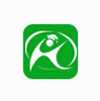 韩博士在线重装系统软件11.5.45.1310 旗舰版
韩博士在线重装系统软件11.5.45.1310 旗舰版
 2017小白一键重装系统11.5.44.1230 最新版
2017小白一键重装系统11.5.44.1230 最新版
 好装机一键重装系统pc版
好装机一键重装系统pc版
 Php1040.dll文件绿色版
Php1040.dll文件绿色版
 小鹏一键装机软件1.0绿色版
小鹏一键装机软件1.0绿色版
 丁码输入法6.0 官方安装版
丁码输入法6.0 官方安装版
 迅雷9.1.40.898去广告版绿色精简版
迅雷9.1.40.898去广告版绿色精简版
 KMS Activation官方win10版
KMS Activation官方win10版
 猫神一键重装系统1.0 最新版
猫神一键重装系统1.0 最新版
 小猪六步重装系统工具1.0绿色版
小猪六步重装系统工具1.0绿色版
 白云一键重装系统8.89.0.0 最新版
白云一键重装系统8.89.0.0 最新版
 微软常用运行库合集2020.12.10
微软常用运行库合集2020.12.10
 雨林木风系统win7家庭版系统9.2.11.08官方版
雨林木风系统win7家庭版系统9.2.11.08官方版
 魔法猪系统重装大师12.6.48.1780官方版
魔法猪系统重装大师12.6.48.1780官方版
 王牌装机大师1.0.18.501 免费版
王牌装机大师1.0.18.501 免费版
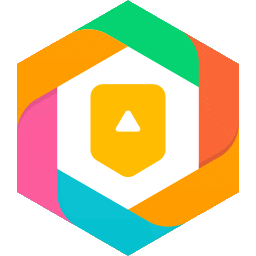 玩盒模拟器1.01 官方最新版
玩盒模拟器1.01 官方最新版
 iqi9 windows一键安装工具9.10.0.8 免费绿色版
iqi9 windows一键安装工具9.10.0.8 免费绿色版
 驱动精灵3.16 装机版
驱动精灵3.16 装机版





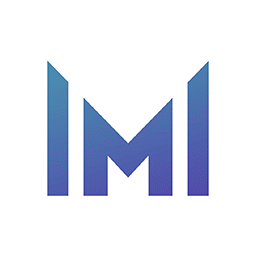 华为电脑管家官方版11.1.6.31 附非华为电脑
华为电脑管家官方版11.1.6.31 附非华为电脑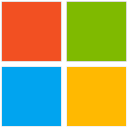 Windows10永久激活工具免费版
Windows10永久激活工具免费版 丹青文件管理系统最新版9.5 官方版
丹青文件管理系统最新版9.5 官方版 鲁大师win10版2017最新版5.15.16.1225 正式
鲁大师win10版2017最新版5.15.16.1225 正式